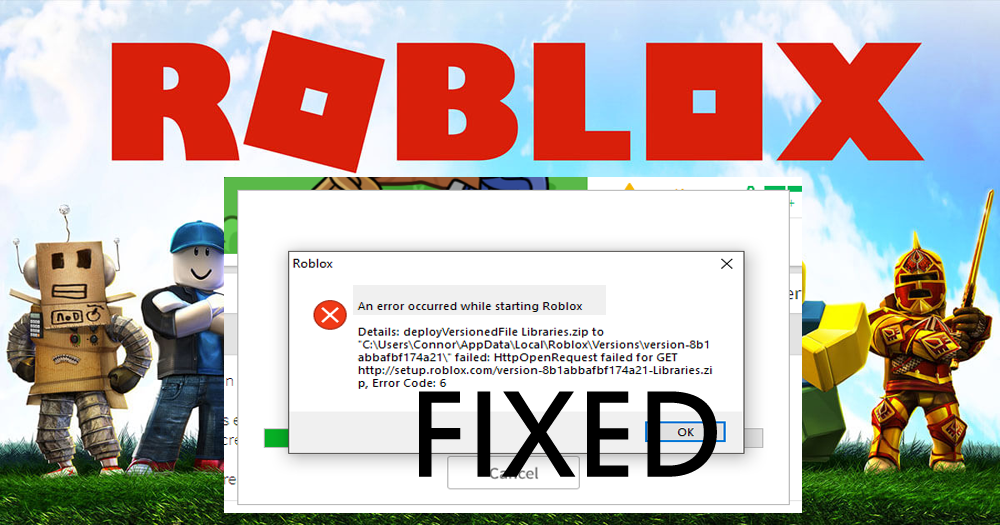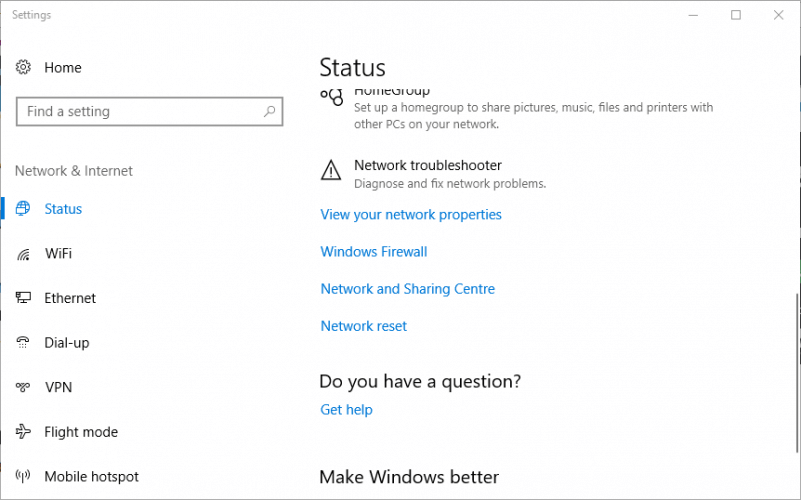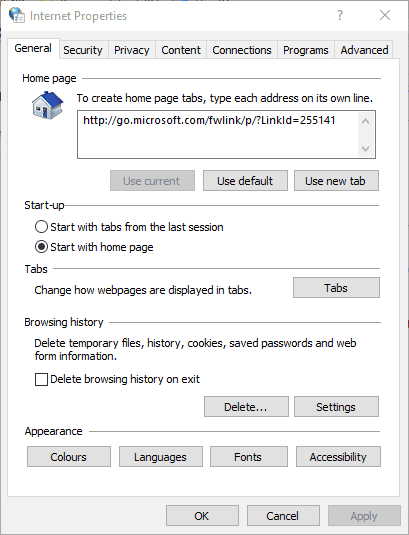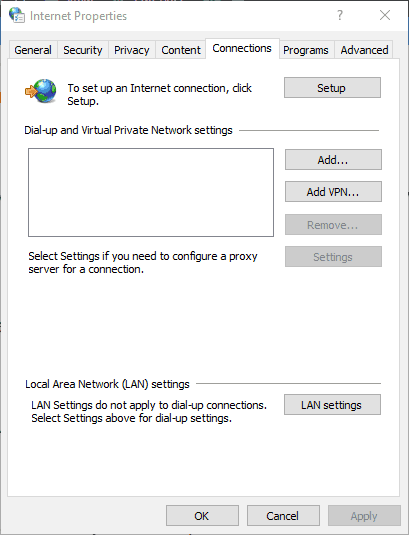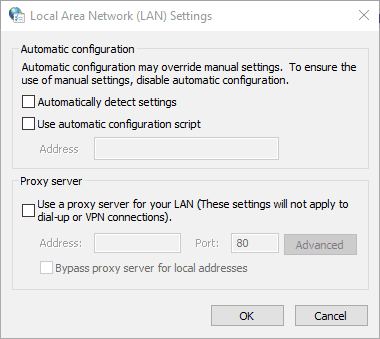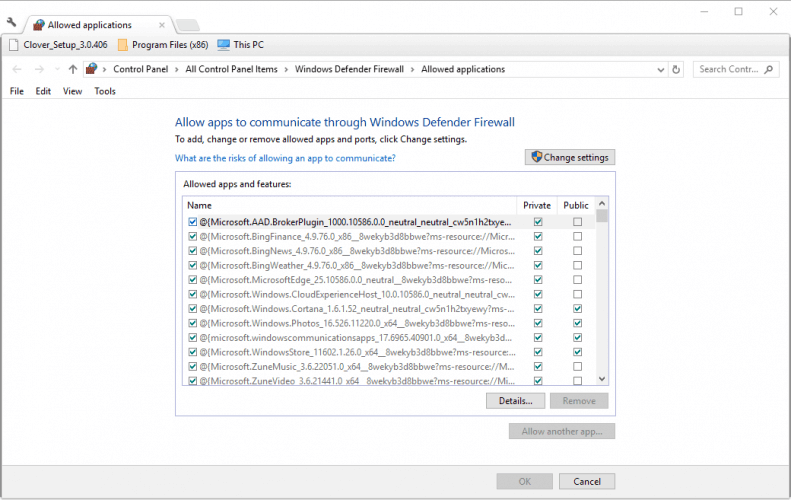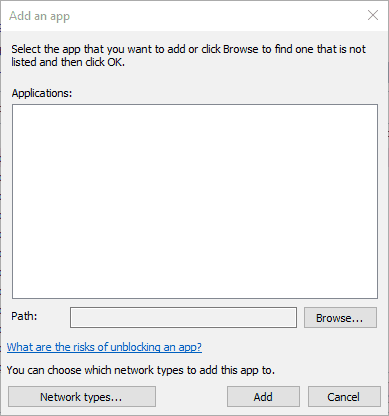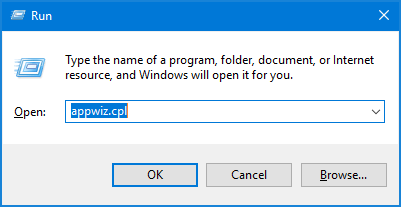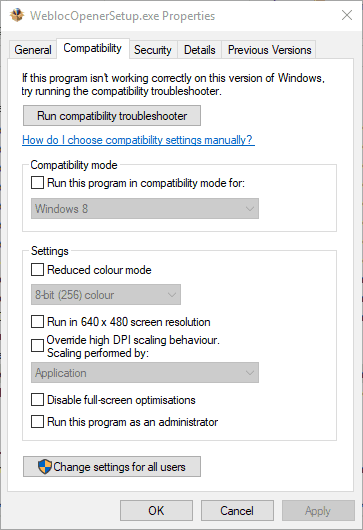Zusammenfassung: Haben Sie die Fehlermeldung “Beim Starten von Roblox ist ein Fehler aufgetreten” erhalten und konnten Roblox nicht ausführen? Fragen Sie sich, was schief gelaufen ist und wie Sie den Roblox-Startfehler beheben können, und lesen Sie dann den Artikel weiter, um die bestmöglichen Korrekturen zu erhalten.
Roblox ist eine sehr beliebte Plattform zur Erstellung von Online-Spielen, mit der Sie Ihre eigenen Spiele entwerfen oder die von anderen Benutzern über Roblox Studio erstellten Spiele spielen können.
Diese Multiplayer-Spieleplattform kann einfach aus dem Microsoft Store heruntergeladen werden und bietet Millionen von Mini- und Abenteuerspielen.
In letzter Zeit haben jedoch viele Benutzer gemeldet, dass sie Probleme beim Starten von Roblox haben, da gelegentlich die Fehlermeldung “Beim Starten von Roblox ist ein Fehler aufgetreten” angezeigt wird. Und es verhindert das Starten und Spielen der Spiele.
Es muss sofort behoben werden. Befolgen Sie hier die möglichen Lösungen, um den Roblox-Startfehler zu beheben. Erfahren Sie jedoch zunächst, was den Fehler verursacht.
Warum wird das Problem “Beim Starten von Roblox ist ein Fehler aufgetreten” angezeigt?
Roblox ist eine Online-Spielplattform, daher hängen die Ursachen im Allgemeinen mit Problemen mit der Internetverbindung zusammen. Die Gründe hängen also im Allgemeinen mit dem Internet zusammen.
- Wenn Sie Proxies und VPNs verwenden, kann dies die Internetverbindung beeinträchtigen und den Start von Roblox verhindern
- Das Antivirenprogramm kann zu einer Unterbrechung oder Blockierung von Roblox führen
- Aufgrund der Roblox-Serverprobleme
- Schlechte Internetverbindung
Wie behebe ich den Roblox-Startfehler?
Der Fehler “Beim Starten von Roblox ist ein Fehler aufgetreten” tritt im Allgemeinen aufgrund von Internetproblemen auf. Bevor Sie zu den Lösungen gehen, stellen Sie sicher, dass Ihre Internetverbindung ordnungsgemäß funktioniert, beheben Sie langsames Internet, stellen Sie eine Verbindung zu einem anderen Netzwerk her und vermeiden Sie die Verwendung von öffentlichem WLAN begrenzt oder Virus- oder Malware-Infektion verursachen.
Wenn Sie immer noch mit dem Roblox-Startfehler konfrontiert sind, befolgen Sie die unten angegebenen Korrekturen nacheinander.
Table of Contents
Fix 1 – Setzen Sie Ihren Router zurück
Wie gesagt, das Hauptproblem im Zusammenhang mit dem Roblox-Startfehler ist die Internetverbindung. Daher wird hier empfohlen, den Router durch Drücken der Reset-Taste am Router zurückzusetzen.
Dies funktionierte auch für viele Benutzer. Stellen Sie daher Ihren Router zur Ruhe und prüfen Sie, ob der Roblox-Fehler beim Starten der Meldung behoben wurde oder nicht, oder fahren Sie mit der nächsten Lösung fort.
Fix 2 – Abwählen Sie die Proxy Server-Einstellung
Wenn Sie einen Proxy verwenden, deaktivieren Sie die Proxy-Server-Einstellungen, da dies zu einer Unterbrechung beim Starten von Roblox führen kann und die Fehlermeldung “Beim Starten von Roblox ist ein Fehler aufgetreten” angezeigt wird.
Befolgen Sie dazu die folgenden Schritte:
- Drücken Sie in Ihrem Windows 10-System hier auf Cortanas Typ, um zu suchen
- Geben Sie dann Internetoptionen ein, um das Netzwerkstatusfenster zu öffnen
- Wählen Sie die Registerkarte Verbindungen und klicken Sie auf die Schaltfläche LAN-Einstellungen
- Deaktivieren Sie als Nächstes die Option Proxyserver für Ihr LAN verwenden ausgewählt.
- Klicken Sie auf die Schaltfläche OK, um das Fenster zu schließen
Fix 3 – Deaktivieren Sie Antivirus von Drittanbietern
Oft kann das Antivirenprogramm eines Drittanbieters eine Unterbrechung verursachen oder das Öffnen der Programme blockieren. Überprüfen Sie hier, ob Sie ein Antivirenprogramm eines Drittanbieters auf Ihrem System installiert haben, und deaktivieren Sie es dann.
Nun, es gibt viele Antivirenprogramme, die die Deaktivierungsoption im Taskleistenmenü anbieten, mit der Sie die Antivirensoftware vorübergehend deaktivieren können.
Darüber hinaus können Sie die Antivirenpakete auch über die Hauptfenster deaktivieren, zuerst das Hauptfenster des Antivirenprogramms öffnen und dann das Einstellungsmenü durchsuchen. Hier wird möglicherweise eine Option zum Deaktivieren oder Deaktivieren angezeigt.
Überprüfen Sie nun nach dem Deaktivieren des Antivirenprogramms, ob der Roblox-Fehler beim Starten aufgetreten ist oder nicht.
Fix 4 – Fügen Sie Roblox zur Liste der zulässigen Apps der Windows-Firewall hinzu
Wenn immer noch der Roblox-Startfehler angezeigt wird, liegt dies möglicherweise an der Windows Defender-Firewall. Daher wird hier empfohlen, Roblox zur Liste der zulässigen Apps der Windows Defender-Firewall hinzuzufügen. Dies funktionierte für viele Benutzer, um das Problem zu beheben.
Befolgen Sie dazu die folgenden Schritte:
- Zunächst müssen Sie die Windows Defender-Firewall-Einstellungen mit Administratorrechten ändern. Melden Sie sich also als Admin-Konto an
- Geben Sie dann im Cortana-Suchfeld> Windows Firewall ein
- Wählen Sie Zulassen, dass eine App über die Windows Defender-Firewall das Fenster direkt öffnet.
- Klicken Sie nun auf die Schaltfläche Einstellungen ändern> klicken Sie auf die Schaltfläche Andere App zulassen, um das Fenster App hinzufügen zu öffnen.
- Klicken Sie anschließend auf Durchsuchen>, um Roblox hinzuzufügen.
- Klicken Sie auf die Schaltfläche Hinzufügen, um den Roblox zur Apps-Liste hinzuzufügen.
- Stellen Sie nun in der Liste der zulässigen Apps sicher, dass Sie beide Kontrollkästchen von Roblox aktivieren
- Zuletzt klicken Sie auf OK
Es wird jetzt geschätzt, dass der Fehler “Beim Starten von Roblox ist ein Fehler aufgetreten” behoben ist
Fix 5 – Roblox neu installieren
Wenn keine der oben aufgeführten Korrekturen zur Behebung des Roblox-Startfehlers geeignet ist, wird hier empfohlen, die Roblox neu zu installieren.
Befolgen Sie hier die Schritte dazu
- Drücken Sie die Windows-Taste + R> und geben Sie im Feld Ausführen> appwiz.cpl ein, um das Deinstallationsfenster zu öffnen.
- Wählen Sie nun Roblox> deinstallieren.
- Wählen Sie die Option Ja>, um eine weitere Bestätigung für die Deinstallation anzubieten
- Starten Sie Ihr System nach der Deinstallation von Roblox neu
- Um Roblox jetzt erneut herunterzuladen, klicken Sie auf Jetzt auf dieser Seite herunterladen.
- Klicken Sie dann mit der rechten Maustaste auf das Installationsprogramm von Roblox und klicken Sie auf Eigenschaften.
- Wählen Sie als Nächstes die Registerkarte Kompatibilität
- Klicken Sie auf die Option Dieses Programm im Kompatibilitätsmodus ausführen für> und wählen Sie dann im Dropdown-Menü Windows 8 aus
- Klicken Sie auf die Schaltfläche Übernehmen> und klicken Sie auf OK, um das Fenster zu schließen.
Nun, dies sind die Korrekturen, mit denen Sie versuchen können, den Roblox-Startfehler zu beheben.
Empfohlene Lösung – Beheben Sie PC-Fehler und steigern Sie die Leistung
Wenn Ihr Windows-PC langsam läuft oder verschiedene PC-Fehler auslöst, wird hier empfohlen, Ihr System mit dem zu scannen PC Reparatur Werkzeug.
Dies ist ein fortschrittliches und multifunktionales Tool, das durch einmaliges Scannen verschiedene Windows-PC-Fehler und -Probleme erkennt und behebt.
Auf diese Weise können Sie Fehler wie BSOD-Fehler, DLL-Fehler beheben, Registrierungseinträge reparieren, Ihr System vor Viren- oder Malware-Infektionen schützen, Dateiverluste verhindern und vieles mehr.
Dies behebt nicht nur Fehler, sondern optimiert auch die Leistung des Windows-PCs.
Holen Sie sich PC Reparatur Werkzeug, um die Geschwindigkeit der Windows-PC-Leistung zu verbessern
Fazit:
Hier geht es also nur um “Beim Starten des Roblox-Fehlers ist ein Fehler aufgetreten“. Ich habe mein Bestes getan, um die möglichen Korrekturen aufzulisten, um den Roblox-Startfehler zu beheben.
Stellen Sie sicher, dass Sie die angegebenen Korrekturen befolgen, um Roblox unter Windows 10 ohne Probleme zu starten.
Ich hoffe, der Artikel funktioniert für Sie und alle Probleme beim Starten von Roblox sind behoben.
Ich hoffe, Sie finden diesen Leitfaden hilfreich und informativ. Wenn ja, vergessen Sie nicht, diesen Artikel zu teilen. Bei weiteren Fragen können Sie uns auf Facebook oder Twitter. kontaktieren.
Viel Glück..!
Hardeep has always been a Windows lover ever since she got her hands on her first Windows XP PC. She has always been enthusiastic about technological stuff, especially Artificial Intelligence (AI) computing. Before joining PC Error Fix, she worked as a freelancer and worked on numerous technical projects.